隠居のパソコン備忘録:アクセス解析サービス(Research Artisan) の停止について
私のサイトに訪問してくれる方々のページ毎の訪問者数やそれらの方々が使われている OS やブラウザーなどの% が分かるフリーのアクセス解析サービスResearch Artisan が、下のように5月の下旬で終了になる。Movable Type で作成しているブログを維持していく上で重宝していたので、非常に残念である。
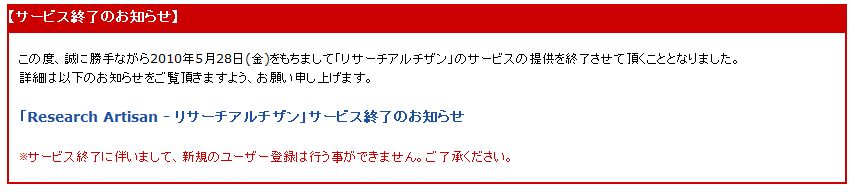 なぜ中止するかの詳細な説明を読むと、収益がでる望みがないというのが理由らしい。
なぜ中止するかの詳細な説明を読むと、収益がでる望みがないというのが理由らしい。だが、「リサーチアルチザンライト(Research Artisan Lite) 」というソフトが、2009年9月よりオープンソースとして提供されているらしい。私のような初心者ができるかどうか分からないが、インストールに挑戦してみることにした。幸い、Research Artisan Lite が使えるレンタルサーバーには、私がブログ・サイトをおいている XSERVER が、快適に動作することになっている。早速、Version 1.14 をダウンロードした。
インストールの手順は、Research Artisan Lite - インストールマニュアルに詳しいが、私がつまづいたところを含めて備忘録的に記録しておきたい。なお、この記録は次のようなブログ環境で行った作業の備忘録である。
- ブログ:MovableType4.1ja 同じドメインで3つのサイト(ブログ)を運営している
- レンタルサーバー: XSERVER
- Database: MySQL
- FTPソフト:FFFTP
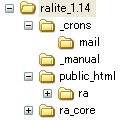
- ダウンロードした圧縮ファイルを解凍する。解凍すると右のフォルダー構成になる。
- この public_html の下にある ra フォルダーを 私の場合別々に解析したいサイトが3つあるので、ra_atelier, ra_masajii, ra_yamako というように、それぞれ別のフォルダーを設定した。
FTP ソフト(私の場合:FFTP) を使って、サイトの root (私の場合:/user/public_html )にそれぞれをアップロードした。 - 同じように、ra_core フォルダーも root にアップロードした。このフォルダーは共通に使える。
- インストール時にシステムに必要な定義ファイルを自動で作成する(書き込みをする)ために、ra_xxxxx フォルダーの下にある setting フォルダーのパーミッション(属性)を 777 に変更する必要がある。インストール後は元に戻すことになっている。戻していなければ、後に Research Artisan にログインしたときに警告メッセージが表示される。なお、XSERVER では、属性を 555 に変更しないと警告は消えない。
- 同じように、/xxxxxxx/public_html/ra_core/application/tmp の下にある logs フォルダーのパーミッションも 777 に変更する。これは、元に戻さない。
これで、サーバーへ Research Artisan Lite ソフトのアップロードは終わりである。 - 次に、Research Artisan Lite のデータベース(MySQL)を設定する。私の場合、XSERVERに設定手順があるので、それに従い、それぞれのサイト分の3つのデータベースを追加した。実のところ、サーバーにログインして、いろいろな設定を変更することはほとんどないので、このあたりがもっとも手間取る作業であった。
- ここまでの設定が完了すると、http://xxxxxxxxx/ra_xxxxxx/analyze/index.php というURL が設定され、それにアクセスするとインストール画面 が現れる。
インストール後でに同じURL にアクセスすると解析サービスの画面がでて、初期のインストール画面とはならない。もし、最初からやり直す場合は、 ra_xxxxxx/setting フォルダーに作成されている install_complete (中味は空)というファイルを削除する必要がある。 - インストールの初期の画面では、データベース接続設定を行う。ここでよく分からなかったのはホスト名である。それぞれ以下のように設定した。
ホスト名: localhost Default のままでよい ユーザー名: xxxxxxxxx_xxxx MTのデータベース作成時に作ったユーザー名を使用 パスワード: xxxxxxxx 上のユーザ名のパスワード データベース名: xxxxxxx_xxxxxxx XSERVER の命名規則による プレフィックス: ra_ Default ままでよい - 上の登録が上手くいくと、解析するサイト名とURL、ログイン用のパスワードの登録画面が現れる。
サイト名: 例えば、Atelier Shuhei どんな名前でもよい。 URL: 例えば、http://n-shuhei.net/atelier/ 解析タグを置くURL パスワード: xxxxxxx 解析サービス画面にログインするPW - これで上手く設定できるとページが変わって、次のような解析用タグ(HTMLコード)が表示される。携帯サイト用のタグなども表示される。
<script type="text/javascript" src="http://n-shuhei.net/ra_atelier/script.php"></script>
<noscript><p><img src="http://n-shuhei.net/ra_atelier/track.php" alt="" width="1" height="1" /></p></noscript> - MovableType の管理画面を開き、このそれぞれの解析用タグを各サイトのモジュール・テンプレート 「ヘッダー」の該当部分(従来のリサーチ・アルチザンのためのタグ(コード)を置いていた場所)に貼り付け保存する。
- さきほどの解析用タグが表示されているページの下の方にある「ログイン」をクリックすると、アクセス解析表示画面を表示するためのパスワードが要求される。パスワードを入力すると今までとほぼ同じの解析サービス画面が現れれば、成功である。
貼り付ける解析用タグを前のタグと相違点を見ると、今まではresearch-artisan.com が預かってくれていたログ・データなどをユーザのサーバーに移したように見える。それ以外にも相違点はあるだろうが、私の知識ではよく分からない。
従来のサービスで提供されていた「ランキング用タグ」は、なくなっているようだ。ブログ・ページに昨日のページ別アクセス・ランキング ベスト10を表示していたが、終了後はできなくなる。
上の作業で稼働することは確認したが、終了日時が迫ってから、切り替えようと思っている。





コメントする
(初めてのコメントの時は、コメントが表示されるためにこのブログのオーナーの承認が必要になることがあります。承認されるまでコメントは表示されませんのでしばらくお待ちください)